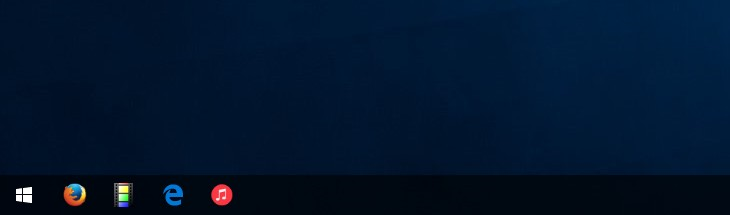Ikony są jednym z najważniejszych nośników informacji w graficzych interfejsach użytkownika. To najczęściej one są naszym pierwszym skojarzeniem, gdy myślimy o konkretnej aplikacji, funkcji czy typie pliku. Dobrą wiadomością dla fanów personalizacji jest to, że w systemie Windows 10 zmienić można niemal każdą ikonę - także tę, która jest już przypięta do paska zadań i odnosi się do skrótu aplikacji. Jak można to zrobić?
1. Wybieramy aplikację przypiętą do paska zadań, której ikonę chcemy zmienić. W naszym przypadku jest to odtwarzacz muzyczny MusicBee. Jego ikona nam się znudziła i chcemy ją zmienić na taką, która lepiej oddawałaby charakter aplikacji.
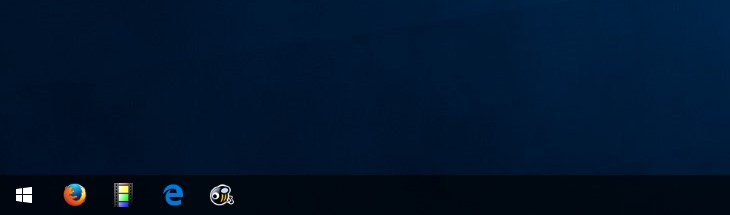
2. Klikamy prawym przyciskiem myszy przypięty skrót. Menu, które się wysunie, nie jest jednak takie samo, jak w innych lokalizacjach Eksploratora plików. By przejść do dalszych ustawień, musimy ponownie kliknąć prawym przyciskiem myszy ikonę aplikacji, jednak tym razem tą, która wysunęła się z menu.
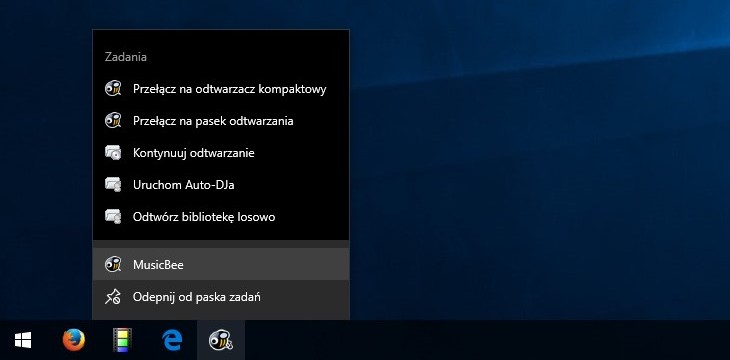
3. Po kliknięciu jej wybieramy przycisk Właściwości.
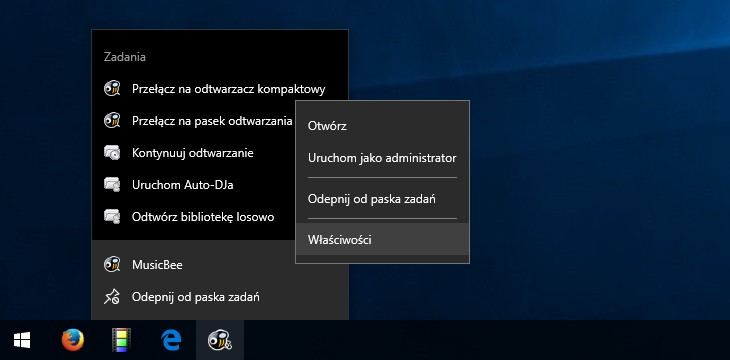
4. W otwartym okienku Właściwości znajdujemy przycisk Zmień ikonę, który klikamy lewym przyciskiem myszy.
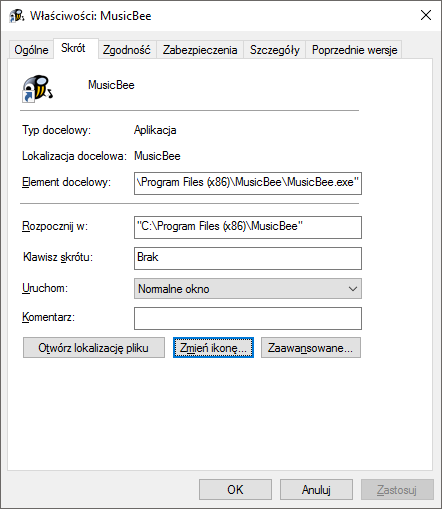
5. W nowym okienku Zmienianie ikony klikamy przycisk Przeglądaj.
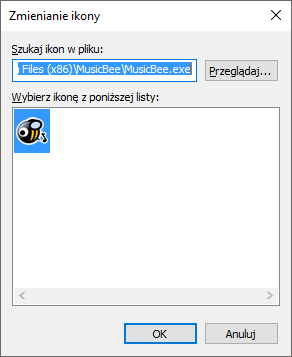
6. Nawigujemy do folderu, w którym zapisaliśmy ikonę. Pliki ikon można bez problemu znaleźć w Internecie. Można je rozpoznać po rozszerzeniu .ico, jednakże ikonę można też pozyskać z zainstalowanych na komputerze programów (pliki .exe) i nie tylko. Zaznaczamy więc ikonę, która nam się podoba, i klikamy Otwórz.
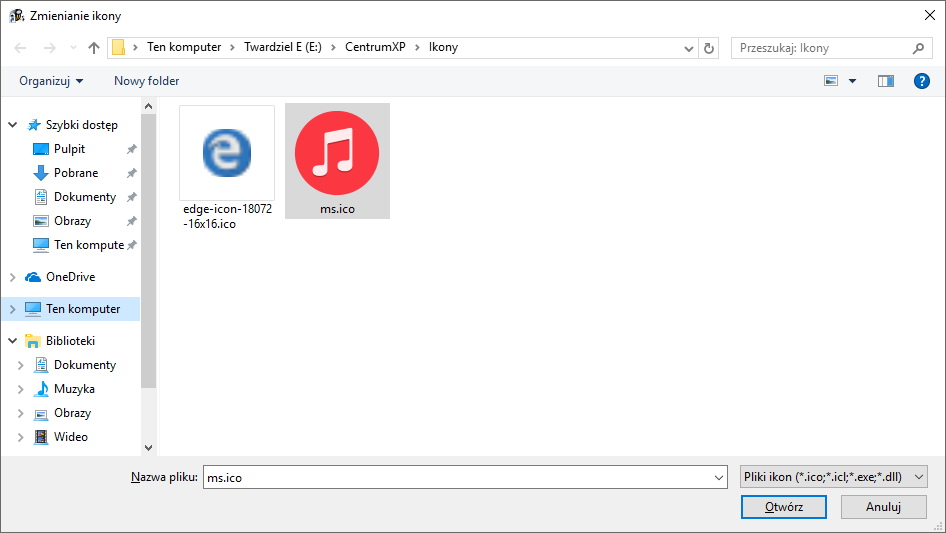
7. Z powrotem trafiamy do okienka Zmienianie ikony, tym razem z nową ikoną. Wybór zatwierdzamy przyciskiem OK.
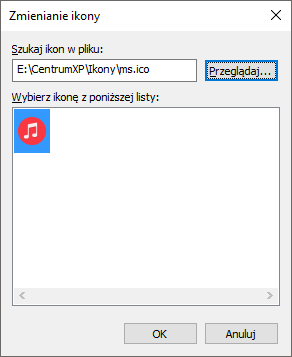
8. Ponownie klikamy przycisk OK.
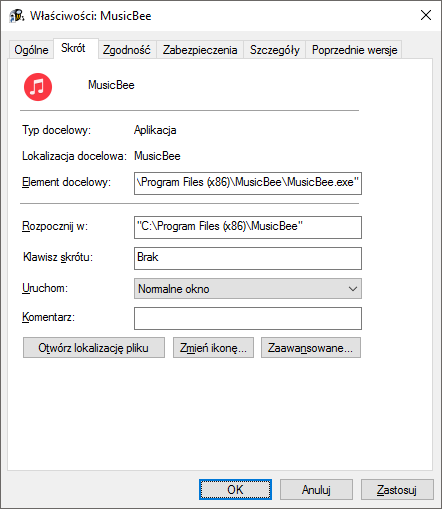
9. Nowa ikona powinna być już widoczna na pasku zadań. Jeśli jednak tak się nie stanie, powinniśmy ponownie uruchomić Eksplorator Windows (lub ewentualnie wylogować się i zalogować ponownie), a ikona zostanie odświeżona.